win10系统开启内存完整性功能的操作方法
1、按组合键“win+I”打开系统设置,选择“windows更新和安全”。
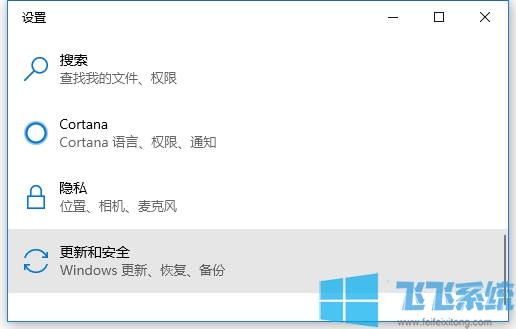
2、打开“windows安全中心”。
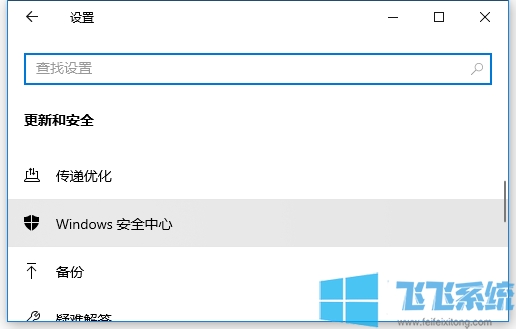
3、点击“打开windows安全中心”按钮。
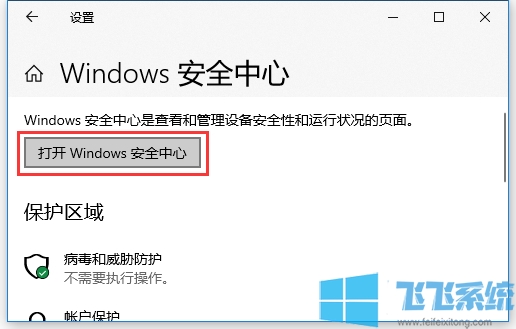
4、选择“设备安全性”。
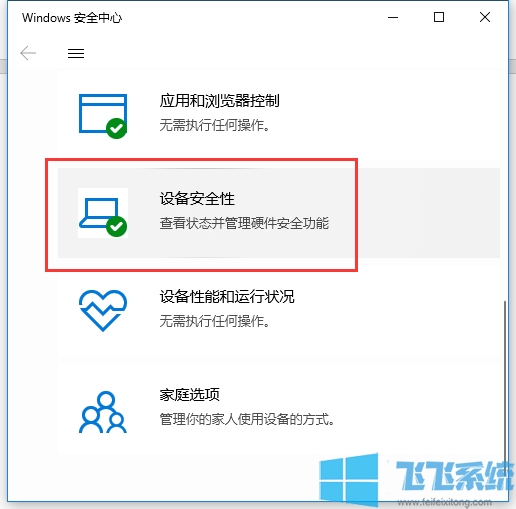
5、打开“内核隔离详细信息”。
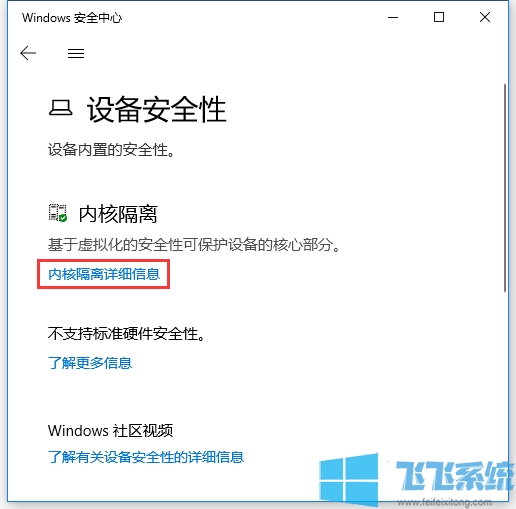
6、在这里就可以将“内存完整性”打开或关闭。
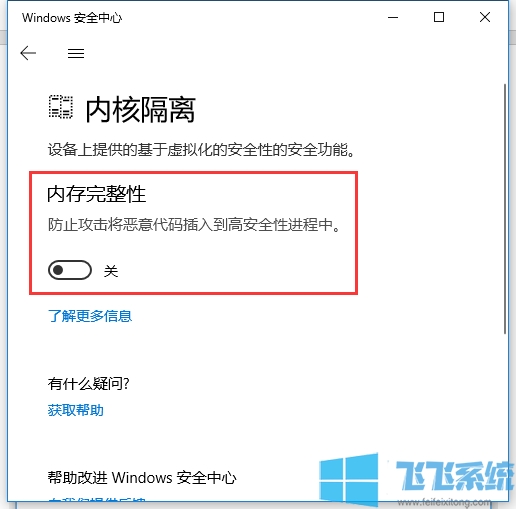
7、正常情况下为了安全起见还是推荐打开此功能,如果因此出现软件运行问题再临时将其关闭。
以上就是win10系统开启内存完整性功能的操作方法,如果你想要在win10系统中使用内存完整性功能,可以参考上面的方法来开启哦。
分享到: